Nezpracované záznamy, které zaznamenáte pomocí smartphonu nebo digitálního fotoaparátu, nebudou uloženy ve formátu souboru WebM. Některé rekordéry obrazovky a webových kamer však mohou zaznamenávat videa v tomto formátu, což znamená, že ke zpracování videí WebM budete potřebovat aplikaci pro úpravu videa.
Najít aplikaci pro úpravu videa, kterou můžete používat zdarma a která podporuje tento formát video souboru, může být skličující úkol. Proto jsme pročesávali internet a hledali nejlepší bezplatné video editory WebM můžete použít online nebo na svém stolním počítači. Zde je to, na co jsme přišli.
- Část 1:Nejlepší online video editory WebM
- Část 2:Nejlepší bezplatné editory videa WebM pro stolní počítače
- Část 3:Jak upravovat WebM Video pomocí Filmora?
Úprava videí na internetu má své problémy, protože většina online video editorů nabízí pouze omezenou sadu nástrojů pro úpravu videa. I tak vám softwarové produkty pro úpravu videa, které jsme představili v tomto článku, poskytují všechny možnosti úpravy videa, které budete potřebovat k vyleštění vašich videí WebM před jejich zveřejněním na sociálních sítích nebo nahráním na váš web. Pojďme se podívat na některé z nejlepších online editorů videa WebM .
Část 1:6 nejlepších online editorů videa WebM
Složitost úloh úpravy videa, které chcete provádět, je nejlepším způsobem, jak určit, který online editor videa WebM byste měli použít. Pokud tedy chcete vytvářet videa WebM v určitém stylu, měli byste si vybrat online aplikaci pro úpravu videa, která vám umožní mnohem víc než jen ořezávání nebo změnu velikosti videoklipu. Zde je pět nejlepších online video editorů WebM, které můžete používat zdarma.
1. Media.io
Cena: zdarma, cena začíná měsíčním předplatným 9,99 $
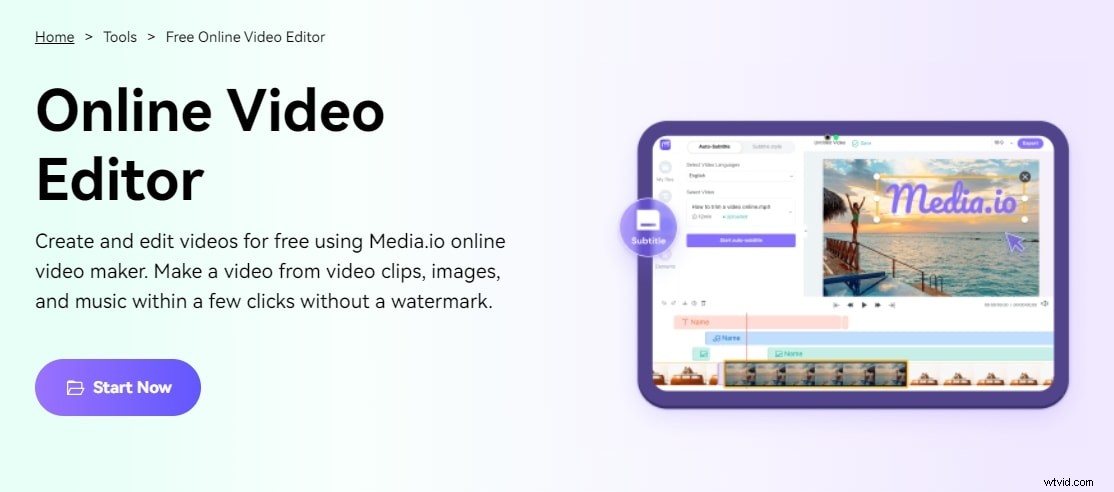
Kreativní a přizpůsobená řešení vyžadují dobře vybavené nástroje – a online video editor Media.io vám poskytuje přesně to, co potřebujete. Pomocí tohoto webového nástroje je možné převádět, komprimovat a upravovat zvukové, obrazové a video soubory a má skvělou podporu pro formát WebM.
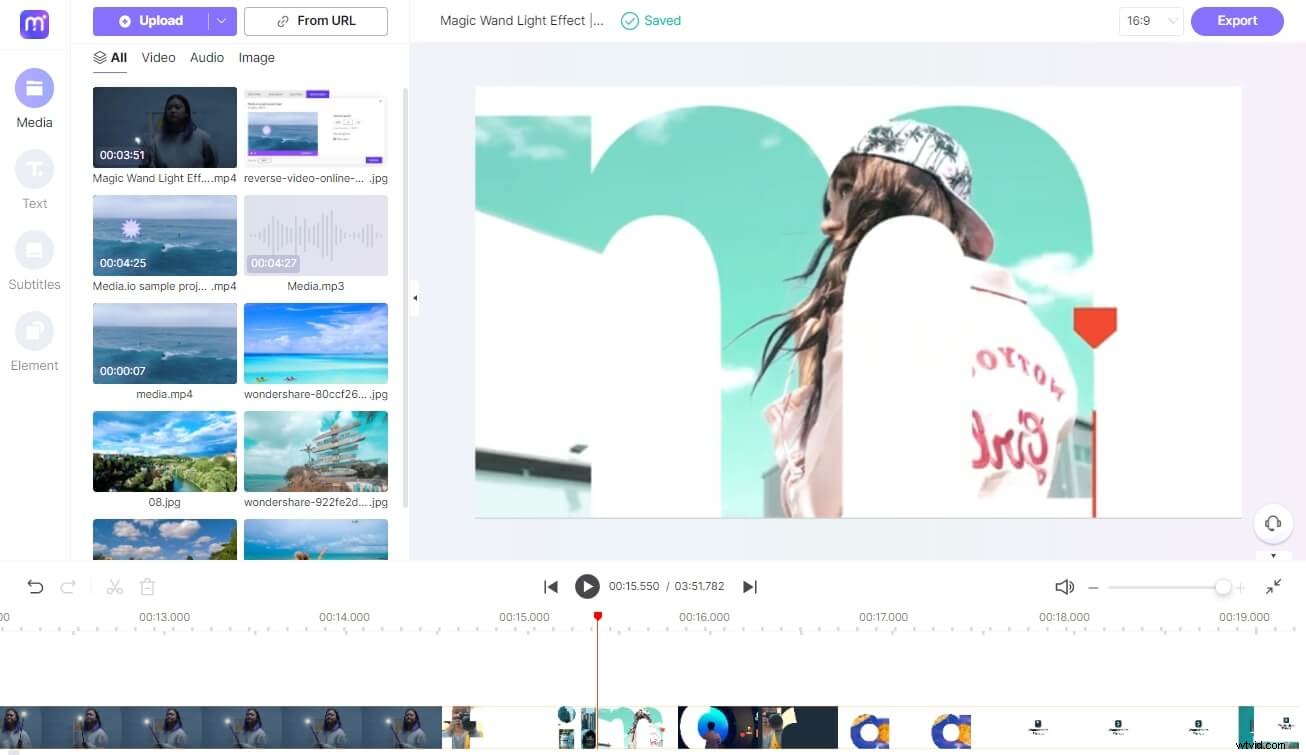
Online editor videa Media.io vám umožňuje provádět jednoduché operace úprav videa, jako je stříhání, ořezávání a otáčení videa na vašem zařízení v různých formátech, jako je MKV, MP4, 3GP atd. Pokud chcete nahrát video v plném zobrazení na své sociální síti můžete pomocí editoru videa Media.io upravit poměr stran na čtvercový, svislý nebo vodorovný.
Přestože žádný ze souborů, které vytvoříte pomocí tohoto webového editoru videa, nebude opatřen vodoznakem, budete moci exportovat videa v rozlišení 1080p.
2. ClipChamp
Cena: Zdarma, cenové možnosti začínají na 9,00 $ měsíčně
Než budete moci začít upravovat WebM video pomocí Clipchamp, musíte si nejprve nastavit účet. Tento online video editor má již více než 7 milionů registrovaných uživatelů, což vypovídá o jeho schopnostech. Můžete si vybrat ze široké škály plně přizpůsobitelných video šablon, které jsou optimalizovány pro použití na různých sociálních sítích a ušetří vám čas na provádění úprav videa sami.
Clipchamp nabízí působivé audio a video knihovny, které můžete použít k vytváření zvukových stop nebo jako zdroj doplňkového záznamu pro vaše videa WebM. Bezplatná verze tohoto online video editoru vám umožňuje exportovat videa pouze v rozlišení 480p a nemůžete použít skladové záběry zdarma.
3. WeVideo
Cena: Zdarma, cenové možnosti začínají na 4,99 $ měsíčně
Tato platforma pro úpravu videa nabízí širokou škálu možností úprav videa, takže budete mít jen velmi malé problémy s přeměnou záběrů uložených ve formátu WebM na videa, která přitahují pozornost. Nástroje pro úpravu videa, které budete mít k dispozici v závislosti na zakoupeném modelu předplatného.
S bezplatnou verzí WeVideo budete mít pouze pět minut publikační doby, nebudete moci exportovat videa WebM v rozlišení větším než 480p a každé video, které vytvoříte, bude opatřeno vodoznakem. To je důvod, proč se musíte rozhodnout pro předplatitelský balíček Power, Unlimited, Professional nebo Business, pokud chcete, aby vaše videa WebM skutečně vynikla na sociálních sítích.
4. Magisto
Cena: Zdarma, cenové možnosti začínají na 4,99 $
Tvůrci videoobsahu, kteří svá videa zveřejňují na Instagramu, Facebooku nebo YouTube, si Magisto zamilují. Tento webový editor videa je poháněn umělou inteligencí, která provádí veškeré úpravy videa za vás, což vám umožňuje jednoduše importovat videa WebM, která chcete upravit, vybrat styl úpravy videa a vychutnat si výsledky. Kromě toho si můžete vybrat ze stovek přizpůsobitelných šablon, které lze použít k propagaci firmy nebo k vytvoření valentýnského videa.
Délka videí, která můžete vytvořit pomocí Magisto, závisí na modelu předplatného, který máte, ale i když zvolíte nejdražší verzi Magisto, stále nebudete moci exportovat videa delší než 10 minut.
5. Online UniConverter
Cena: Zdarma, cenové možnosti začínají na 2,95 $ měsíčně
Online UniConverter lze použít ke konverzi, kompresi nebo úpravě zvukových a video souborů zdarma, ačkoli vaše možnosti budou omezené, pokud se rozhodnete pro bezplatnou verzi webové aplikace. Bezplatný Video Editor vám umožňuje provádět základní úpravy videa, jako je ořezávání, ořezávání nebo otáčení videí. Kromě toho můžete upravit hodnoty Hue, Saturation nebo Brightness všech souborů WebM, které upravujete pomocí Online UniConverter.
Žádné z videí, která upravíte pomocí tohoto webového editoru videa, nebude opatřeno vodoznakem, ale export videí v rozlišení větším než 1080p není možný.
6. Převést
Cena: Zdarma
I když se jedná primárně o platformu pro konverzi souborů, která vám umožňuje měnit formát obrázků, PDF, audio nebo video souborů, můžete Aconvert použít také k úpravě videí WebM. Nemůžete dělat nic jiného než stříhat, ořezávat, otáčet nebo spojovat videoklipy. Kromě toho na tuto platformu nemůžete nahrávat videoklipy, které jsou větší než 200 MB, což může ztížit proces úpravy videa, protože videa WebM mohou snadno překročit tento limit velikosti.
Aconvert zdaleka není dokonalým editorem videa WebM, ale stále nabízí dostatek možností pro úpravy videa, které vám umožní vytvářet videa, která můžete sdílet online.
Část 2:5 nejlepších bezplatných video editorů WebM pro stolní počítače
Softwarové produkty pro úpravu videa pro stolní počítače jsou běžně mnohem výkonnější než ty, které lze používat pouze online, což umožňuje úpravu videí WebM poněkud jednodušší. Zde jsou některé z nejlepších desktopových video editorů WebM, které můžete zdarma používat na počítačích Mac nebo PC.
1. VSDC
Kompatibilita: Windows XP nebo novější
Úpravy videí WebM pomocí VSDC se neliší od úprav jakéhokoli jiného typu videa, protože stačí importovat video do editoru, přidat ho na časovou osu a poté odstranit všechny segmenty, které nechcete použít. Intuitivní rozhraní VSDC usnadňuje stříhání, ořezávání nebo maskování videí, protože ke kterékoli z těchto možností máte přístup jediným kliknutím. Kromě toho vám nástroj Stabilizace videa umožňuje přeměnit roztřesené záběry na dokonale plynulé záběry.
VSDC obsahuje YouTube uploader a umožňuje vám sdílet vaše WebM videa na Facebook, Instagram nebo Vimeo. Kromě toho můžete tento software pro úpravu videa použít ke změně formátu svých video souborů.
2. OpenShot
Kompatibilita: Windows, macOS, Linux
Díky podpoře široké škály formátů a bohatému výběru nástrojů pro úpravu videa je OpenShot vynikající volbou pro všechny tvůrce video obsahu, kteří chtějí upravovat videa WebM. Kromě základních možností úpravy videa, jako je změna velikosti, oříznutí nebo oříznutí, je OpenShot vybaven editorem titulků, rozsáhlou knihovnou vizuálních efektů a možností animací a klíčových snímků.
Každý z těchto nástrojů pro úpravu videa lze použít k tomu, aby záběry uložené ve formátu WebM vypadaly vizuálně příjemněji. Nicméně budete potřebovat alespoň základní dovednosti pro úpravu videa, pokud chcete co nejlépe využít možnosti úprav videa OpenShot.
3. VLC
Kompatibilita: Windows, macOS, Linux
Kromě toho, že je VLC jedním z nejpopulárnějších multiplatformních přehrávačů médií, jaké byly kdy vytvořeny, je také vybaven sadou nástrojů pro úpravu videa. Kromě převodu video souborů WebM můžete tento typ souborů také upravovat pomocí VLC. Tento přehrávač médií vám poskytuje přístup k řadě filtrů, efektů a možností úpravy barev, které můžete použít k vyleštění vašich videí WebM.
Kromě toho vám VLC umožňuje oříznout nebo oříznout každé video, které s ním otevřete, takže můžete odstranit části videí WebM, které nechcete sdílet se svým online publikem. I tak může být proces úpravy videa pomocí VLC pro uživatele PC a Mac, kteří nejsou technicky zdatní, příliš komplikovaný.
Chcete plynule přehrávat videa WebM na svém počítači? Podívejte se na tyto bezplatné přehrávače WebM Player pro zařízení se systémem Windows a macOS.
4. Avidemux
Kompatibilita: Windows, macOS, Linux
Avidemux je jednoduchý editor videa, který podporuje širokou škálu formátů video souborů, ale sada nástrojů pro úpravu videa, které nabízí, je omezená. Abyste mohli začít manipulovat se záběry WebM pomocí Avidemux, nepotřebujete mnoho zkušeností s úpravou videa, ale měli byste mít na paměti, že tento multiplatformní editor videa nenabízí pokročilé možnosti úpravy videa.
Přesto jej můžete stále používat k oříznutí, oříznutí, otočení nebo změně velikosti videoklipů a také k použití řady různých filtrů. Úprava hodnot odstínu, sytosti nebo kontrastu je také na seznamu možností, které budete mít k dispozici, pokud se rozhodnete upravovat svá videa WebM pomocí Avidemux.
5. Filmora
Cena: Freemium
Kompatibilita: Windows, macOS
Vytváření poutavého a zábavného videa ze souborů WebM s Filmora není obtížný úkol, protože tento video editor vám poskytuje všechny nástroje, které budete potřebovat k dokonalé realizaci svých nápadů. Vytvoření úvodních titulků, závěrečných titulků, použití přechodů mezi záběry nebo přidání předanimovaných prvků do záběru jsou jen některé z bezpočtu možností, které budete mít, pokud se rozhodnete upravovat svá videa WebM pomocí Filmora. Kromě toho, že vám umožňuje upravovat videa WebM, Filmora vám také umožňuje exportovat vaše projekty ve formátu WebM přímo na Vimeo nebo YouTube.
Pokud hledáte levné, ale dostatečně výkonné software, abyste věci udělali, vyzkoušejte Filmoru. Rozhodně to krmí vaši chuť k jídlu. Zkuste to kliknutím na tlačítka níže.
Poznámka:Existuje několik způsobů, jak získat Filmoru zcela zdarma. Jedním z nejjednodušších způsobů je doporučit přátelům, aby si stáhli Filmoru, a získáte body, které můžete zdarma uplatnit na Filmoru. Podrobnosti o bezplatném získání Filmory naleznete v části Jak získat Filmoru zdarma bez cracku .
Část 3:Jak upravovat soubory WebM na Wondershare Filmora Video Editor?
1. Importovat soubor videa WebM
Filmora podporuje téměř všechny populární video formáty včetně WebM. Klikněte na ikonu Import na hlavní obrazovce a poté vyberte soubor WebM, který chcete upravit, a soubor se automaticky načte do knihovny médií. A pak je přetáhněte na časovou osu níže. Video můžete také přetáhnout na panel časové osy.
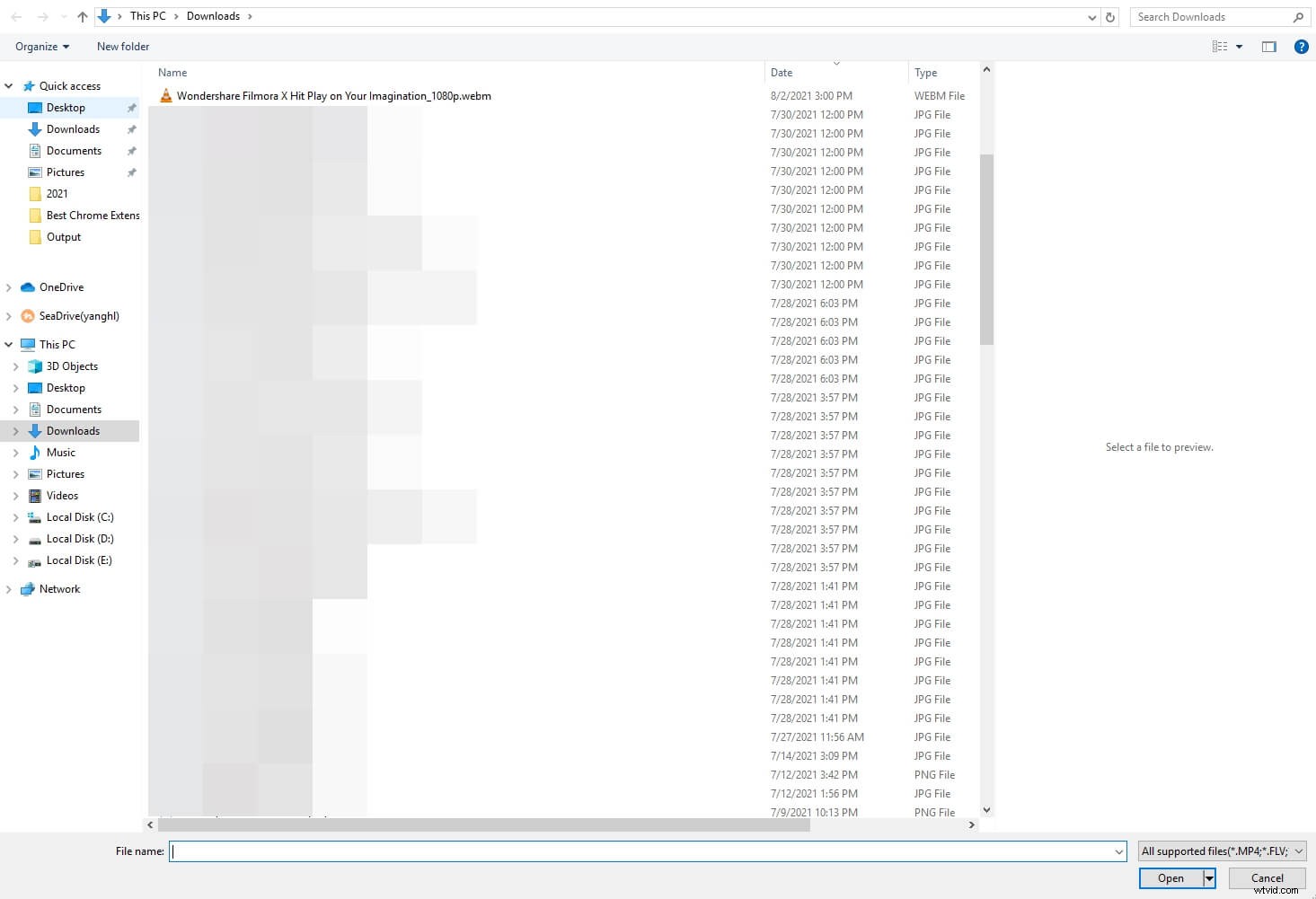
2. Upravte video WebM
Ořízněte nebo ořízněte některé části videa podle potřeby. S Filmora můžete také snadno otočit, oříznout nebo změnit orientaci videa. Kromě toho knihovna názvů poskytuje otvírače, názvy, texty, spodní třetiny nebo závěrečné titulky. Můžete je přetáhnout a pustit přímo do stopy nad videoklipem a použít je.
3. Vyleštěte video pomocí efektů
Přidáním efektů do videa bude video jedinečné a atraktivní. Knihovna efektů ve Filmoře má spoustu filtrů, překryvů, nástrojů a LUT a pomocí vyhledávacího pole můžete rychle najít související efekty.
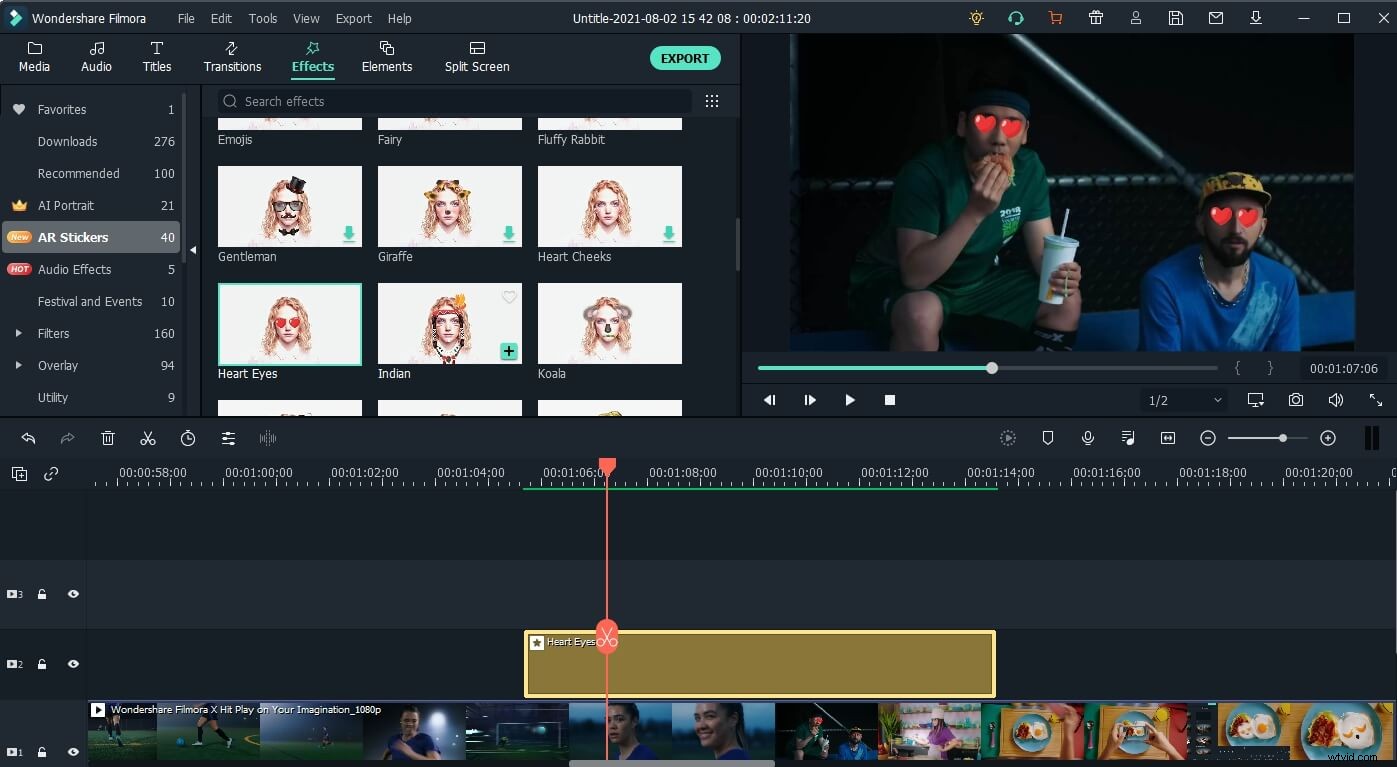
4. Exportujte upravené video WebM
Až budete připraveni, klikněte na tlačítko Exportovat. Když exportujete upravené video WebM ve Filmoře, můžete je uložit do formátu MP4, MOV, MKV, F4V, WMV nebo MP3 i bez konvertoru videa, což je pohodlné.
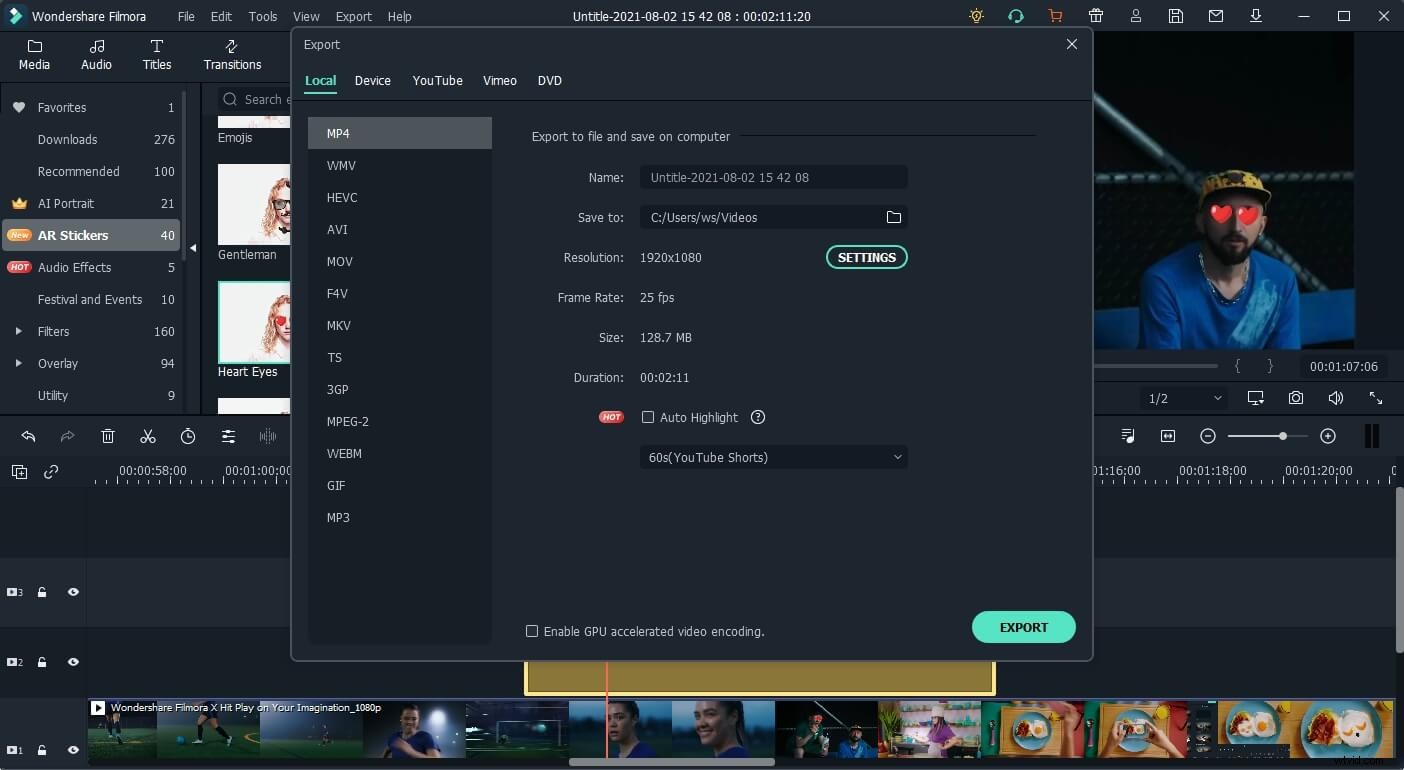
Závěr
Najít aplikaci pro úpravu videa, kterou můžete použít ke zpracování videosouborů uložených ve formátu souboru WebM, již není obtížné, protože si můžete vybrat z různých možností pro stolní počítače a webu. Online video editory nabízejí skromnější sadu nástrojů pro úpravu videa, což je důvod, proč byste je měli používat pouze v případě, že nechcete provádět složité úlohy úpravy videa.
